电脑开机装系统
1、准备工作

获取操作系统安装介质
Windows系统:可以从微软官方渠道购买并下载ISO镜像文件,也可以使用U盘制作工具如Rufus,将ISO刻录到U盘上,制成启动盘。
备份数据:确保所有重要数据已备份,虽然新电脑可能还没有数据,但这个习惯应该养成,以防未来需要重装系统时数据丢失。
设置BIOS:进入BIOS设置,通常在开机时按下Delete、F2、F10等键可进入,设置U盘为第一启动项,以便从U盘启动安装系统。
2、安装操作系统
启动电脑:插入制作好的启动盘,重启电脑并从U盘启动。
选择语言和区域:根据屏幕提示进行操作,选择语言、区域和键盘布局,接受许可条款,选择“自定义”安装以格式化硬盘分区。
指定安装位置:选择要安装系统的硬盘分区(通常是C盘),然后点击“下一步”开始安装,等待系统安装完成,期间可能需要数次重启。

3、更新驱动程序
确定硬件信息:安装完系统后,首先确定您的电脑硬件配置,包括处理器、显卡、声卡、网卡等,这些信息通常可以在BIOS中查看,或使用如驱动人生这样的硬件检测软件。
下载驱动程序:通过“驱动人生”可以自动根据硬件型号匹配下载最新的驱动程序。
安装驱动程序:逐一安装下载的驱动程序,建议先安装主板芯片组驱动,再安装显卡、声卡、网卡等驱动。
4、系统优化与安全设置
安装安全软件:安装可靠的防病毒软件和防火墙,保护系统免受恶意软件的侵扰。
更新系统补丁:连接网络,通过Windows Update中的“软件更新”选项,检查并安装所有可用的系统更新。
安装常用软件:根据个人需求,安装办公软件、浏览器、媒体播放器等常用软件。
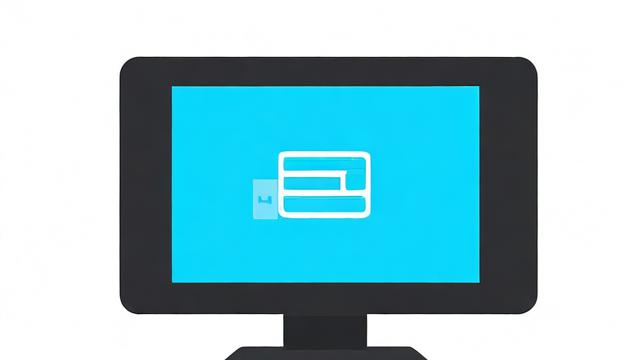
创建系统还原点:在“控制面板”中找到“系统和安全”下的“系统”,选择“系统保护”,创建一个新的系统还原点,以便在系统出现问题时可以快速恢复。
以下是两个关于电脑开机装系统的常见问题及解答:
1、如何制作U盘启动盘?
答:可以使用U盘制作工具如Rufus,将下载好的ISO镜像文件刻录到U盘上,制成启动盘,具体步骤是打开Rufus软件,选择U盘设备,选择下载的ISO镜像文件,然后点击“开始”按钮即可。
2、如何在BIOS中设置U盘为第一启动项?
答:进入BIOS设置,通常在开机时按下Delete、F2、F10等键可进入,在BIOS设置中,找到Boot选项,将启动项设置为U盘启动(将装有系统文件的U盘移动到启动盘顺序的第一位),然后按F10保存设置并退出BIOS。
作者:豆面本文地址:https://www.jerry.net.cn/jdzx/32328.html发布于 2025-02-16 04:16:00
文章转载或复制请以超链接形式并注明出处杰瑞科技发展有限公司








